- Windows 10のビデオ録画ソフトウェアは、その名前が示すとおりに正確にビデオを録画するという点で単純です。
- ただし、Windows 10に最適なビデオ録画アプリをお探しの場合は、以下のトップリストを確認してください。
- ビデオに優れたフィルターを追加するには、Adobe PremiereProやその他のアプリを使用できます。
- 豊富な機能を備えたAnimoticaは、他のアプリと並んで、Windows10向けの最高のビデオレコーダーアプリを表しています。

Creative Cloudは、想像力を生き生きとさせるために必要なすべてです。 すべてのアドビアプリを使用し、それらを組み合わせて素晴らしい結果を得ることができます。 Creative Cloudを使用すると、さまざまな形式で作成、編集、およびレンダリングできます。
- 写真
- ビデオ
- 曲
- 3Dモデルとインフォグラフィック
- 他の多くのアートワーク
すべてのアプリを特別価格で手に入れましょう!
ウインドウズ10 携帯電話とラップトップには、ビデオを録画するためのWebカメラとカメラが含まれています。 ウェブカメラはビデオの録画に必ずしも理想的ではありませんが、ほとんどすべての携帯電話にはビデオ録画オプション付きのカメラが組み込まれています。
一部のスマートフォンは、より高品質のビデオ出力を記録できます。 そのため、Windows 10 Mobile用のビデオ録画アプリはかなりありますが、そのプラットフォームでのアプリのサポートはAndroidやiOSよりもまだ制限されています。
これらは、WindowsストアからインストールできるWindows10モバイルおよびPC向けの最高のビデオ録画アプリの一部です。
Windows 10に最適なビデオ録画アプリは何ですか?

Adobe Premiere Proについて話すとき、実際に使用したことがない人は、ビデオエディタとビデオコンバータとしてしか知らないかもしれません。
間違いではないかもしれませんが、このプログラムには優れたビデオレコーダーとなるいくつかのコンポーネントが含まれているため、このプログラムの機能に関しては表面的な問題にすぎません。
PCにカメラが接続されている限り、好きなものをほとんど記録でき、その場でライブ編集を行うこともできます。
さらに、このプログラムを使用して、後でレコーディングをドクターアップし、優れた長編映画を作成することができます。 したがって、AdobePremiereを最高のビデオ録画の1つと見なすことができます ソフトウェア Windows10の場合。
ここにいくつかあります 主な利点 Adobe Premiere Proの使用方法:
- UIはベテランと初心者の両方に対応します
- タイムラインベースのインターフェイスは見覚えがあります
- ビデオをシームレスに組み合わせるのに最適
- 他のビデオエディタ、特にadobe AfterEffectsと互換性があります
- 7日間無料でテストできます

Adobe Premiere Pro
業界をリードするソフトウェアを使用して、プロのようにビデオを録画および編集します。
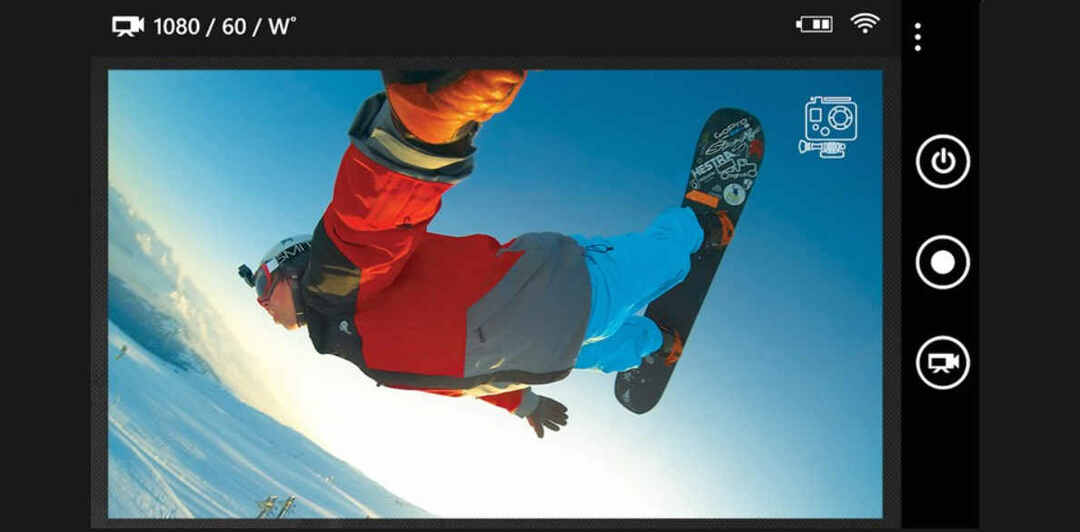
GoProは、携帯電話からリモートでカメラを操作できるようにするWindows 10Mobileアプリです。 それはあなたに完全なリモートコントロールを提供します カメラ セカンダリカメラでビデオを録画できるようにするオプション。
GoProは、カメラが通常手の届かないところにあるスポーツの記録やギアに取り付けられたショットに最適です。 また、レコーディングの重要な瞬間を強調するためのHiLightタグと、クリップをトリミングするためのオプションも含まれています。
このアプリは、限られた種類のカメラとモバイルモデルでのみ動作します。 ウェアラブルHERO4、HERO 3、HERO + LCD、およびHD HERO2カメラと互換性があります。
⇒ GoProをダウンロード
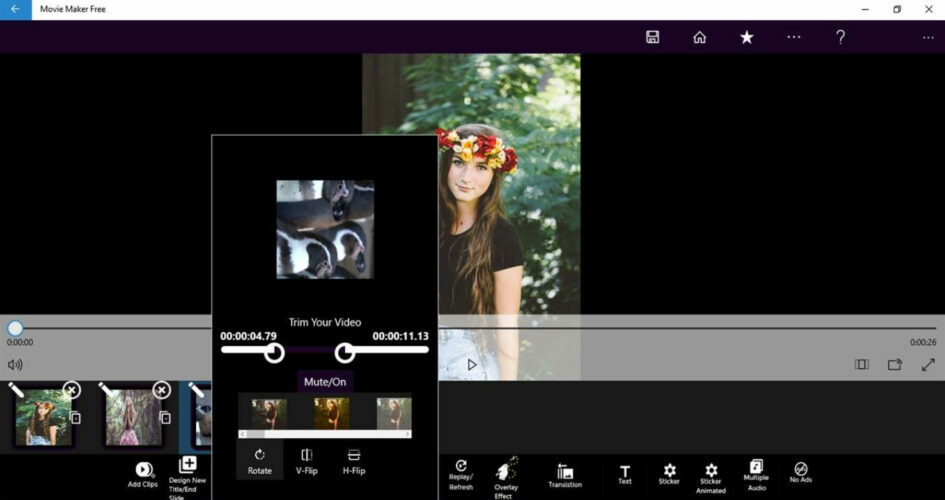
Movie Makerは、Windows 10 Mobile用の無料アプリで、ユーザーが短くて楽しいビデオクリップを録画できるようにします。
このアプリを使用すると、ユーザーは、テキスト、バックグラウンドオーディオ、および場合によってはいくつかの写真が混在した短いムービークリップを録画できます。
さらに、録画に絵文字を追加したり、特殊効果やトランジションを備えた拡張フィルターを追加したりするなど、ビデオを編集するためのいくつかの追加オプションも含まれています。
さらに、このアプリは、次のようなソーシャルネットワークプラットフォームでビデオを簡単に共有するのに役立ちます フェイスブック またはInstagram。
⇒ ムービーメーカーを無料でダウンロード
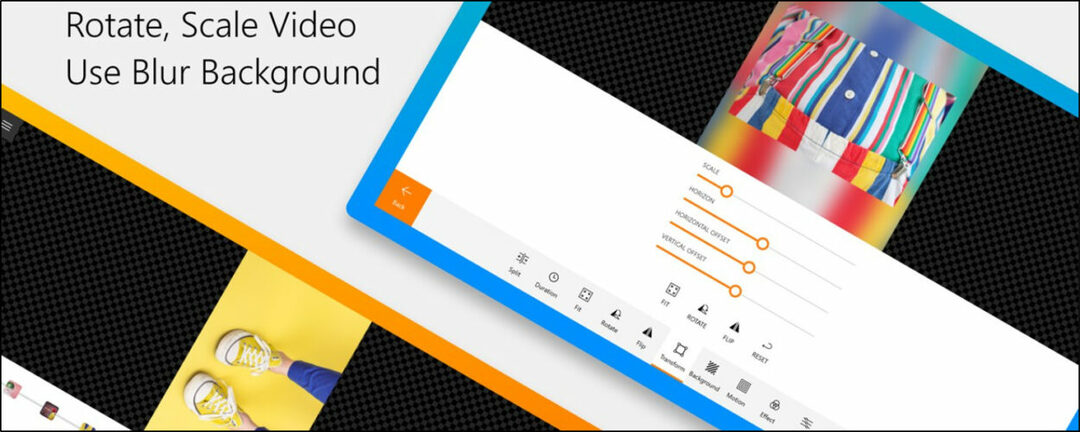
Animoticaは、Windows10用のビデオエディターアプリです。 使いやすい多目的アプリです。
これにより、ビデオの編集、ムービーの作成、またはスライドショービデオメーカーとしてのアプリの使用が可能になります。 ビデオと写真の結合、分割、トリミング、結合、音楽の追加、ナレーションの追加を簡単に行うことができます。
さらに、動画にトランジションを追加したり、拡大縮小、回転、反転したりすることができます。 アロス、あなたは色と画像を調整し、クロマキー効果を適用することができます。
アニメーションのタイトルとキャプション、ステッカー、素晴らしいアニメーションを備えたカスタムロゴを追加すると、すばらしいビデオを作成できます。 また、さまざまなソーシャルネットワーキングでそれらを共有することができます ウェブサイト.
⇒ ムービーメーカーとビデオエディタをダウンロードする
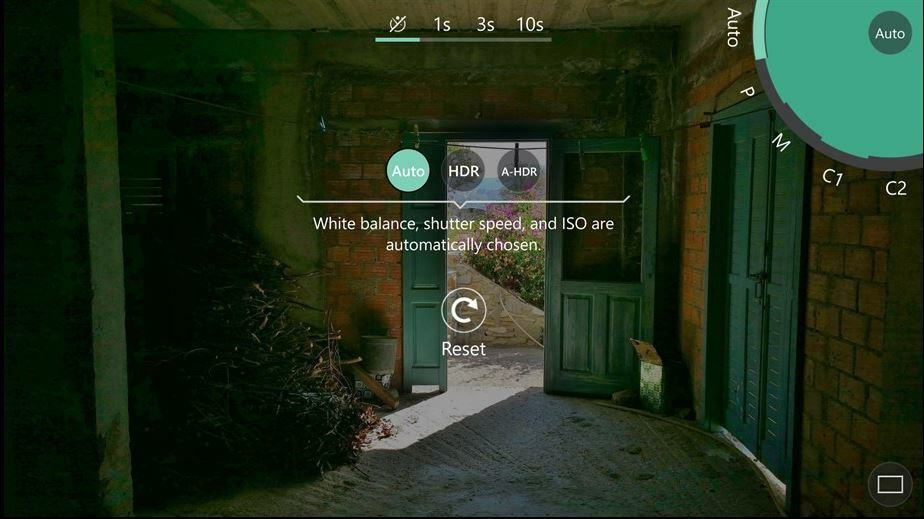
この高評価のアプリは、Windows 10 PCおよびモバイルで利用でき、カメラにデジタル一眼レフオプションを追加します。
ProShotは、シャッタースピード、ISO、フラッシュ、アスペクト比、代替カメラモード、フォーカス、ホワイトバランスオプションなどを提供します。
さらに、写真に適用する8つの代替フィルターが含まれています。 この アプリ また、毎秒60フレームで4Kビデオを録画して、クリップを強化することもできます。
これを使用すると、P、M、自動、C1、およびC2の撮影モードでビデオを録画し、解像度とフレームレートを調整できます。 したがって、ProShotは写真撮影とビデオ録画の両方に最適です。
⇒ ProShotをダウンロードする
Windowsカメラ
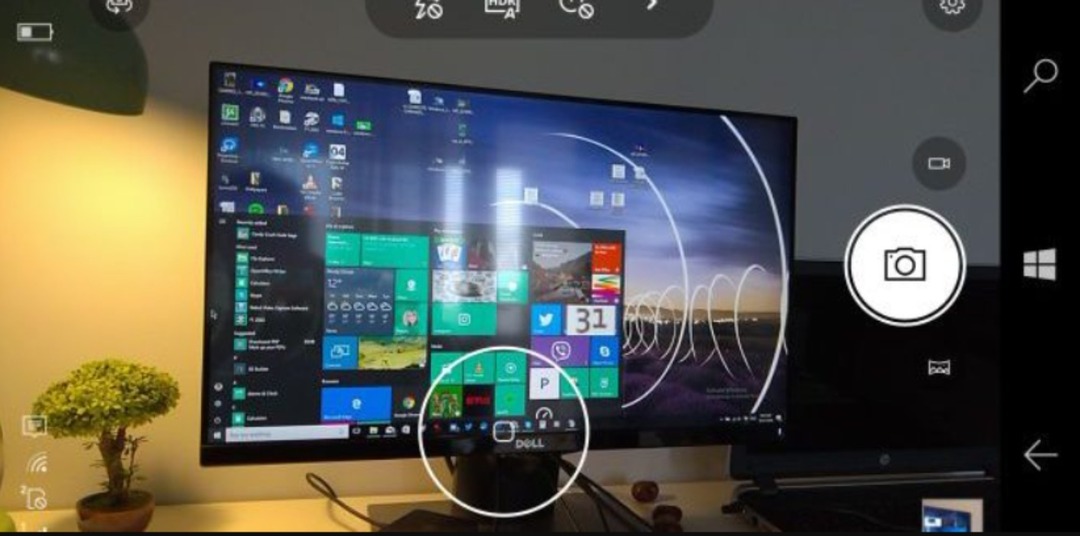
なので マイクロソフト 現在、Lumia Cameraは段階的に廃止されており、Windows 10Cameraアプリの注目が高まっています。
Microsoftはアプリを刷新し、以前は排他的だったLumiaCameraオプションの多くをアプリに追加しました。
電話用のWindowsカメラアプリには、豊富なHDR、スローモーション、パノラマビデオ録画オプションが含まれるようになりました。 そのデジタルビデオ安定化により、よりスムーズなビデオ録画が可能になります。
さらに、から静止画をキャプチャすることができます 4K録音 このアプリで静止写真にモーションを追加します。 デスクトップバージョンには、便利なフレーミンググリッドとフォトタイマーカメラオプションも含まれています。
全体として、Windows10用のビデオレコーダーアプリは、 アンドロイド.
これらは、ビデオの記録と写真撮影を強化するWindows10用の最高のビデオ記録アプリの5つです。
よくある質問
すべての意図と目的については、 最高のビデオ録画アプリとソフトウェアツールのリスト たくさんの追加機能が付属しています。
複数の無料または有料のソフトウェアを見つけることができます。 私たちのリスト HDビデオ録画に最適なツール まさにあなたが必要なものです。
ビデオキャリブレーションにより、ビデオの品質が向上します。 私たちをご覧ください 最高のビデオキャリブレーションソフトウェアツールのトップリスト ビデオを調整する必要がある場合。


